4.19 凸台
2025年09月21日
4.19 凸台
“凸台”功能用于在一个已经存在的实体面上创建一圆形凸台。下面以图4.19.1所示圆台为例,说明创建凸台的一般操作步骤。
Step1.打开文件D:\ug7.1\work\ch04\ch04.19\boss.prt。
Step2.选择命令。选择下拉菜单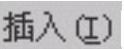
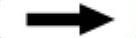

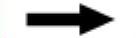
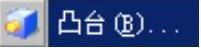 命令(或在“特征”工具条中单击
命令(或在“特征”工具条中单击 按钮),系统弹出图4.19.2所示的“凸台”对话框。
按钮),系统弹出图4.19.2所示的“凸台”对话框。
Step3.选取图4.19.1a所示的实体表面为放置面。
Step4.输入圆台参数。在“凸台”对话框中输入直径值30.0、高度值20.0,如图4.19.2所示。单击 按钮,弹出图4.19.3所示的“定位”对话框。
按钮,弹出图4.19.3所示的“定位”对话框。
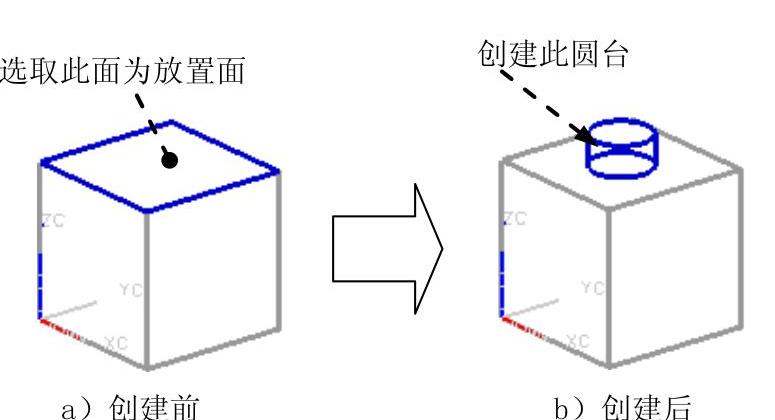
图4.19.1 创建圆台
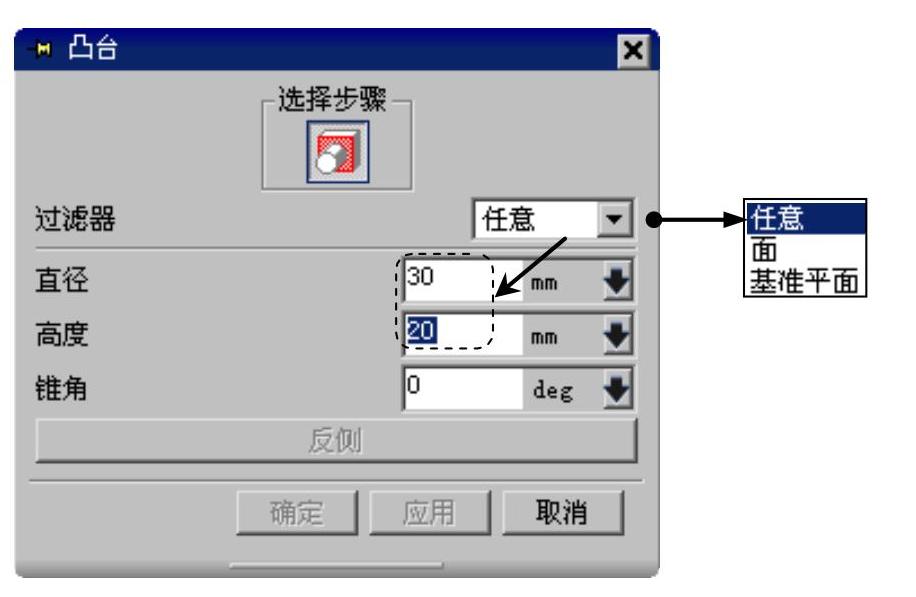
图4.19.2 “凸台”对话框
Step5.创建定位尺寸来确定圆台放置位置。
(1)定义参照1。单击 按钮,选取图4.19.4所示的边线作为基准1,然后在“定位”对话框中输入值50.0,单击
按钮,选取图4.19.4所示的边线作为基准1,然后在“定位”对话框中输入值50.0,单击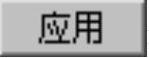 按钮。
按钮。
(2)定义参照2。单击 按钮,选取图4.19.5所示的边线作为基准2,然后在“定位”对话框中输入值50.0,单击
按钮,选取图4.19.5所示的边线作为基准2,然后在“定位”对话框中输入值50.0,单击 按钮完成圆台的创建。
按钮完成圆台的创建。
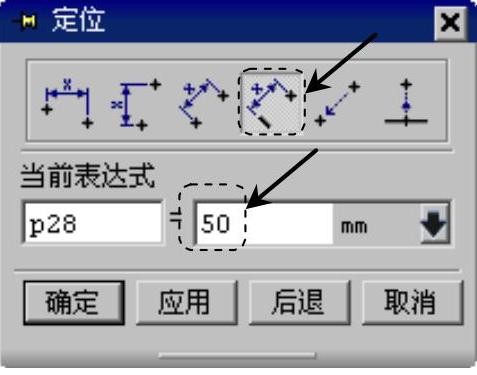
图4.19.3 “定位”对话框
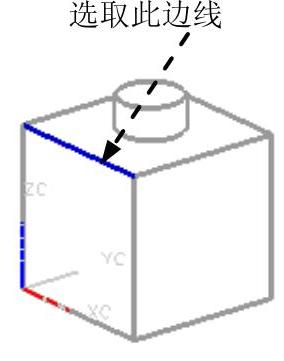
图4.19.4 选取定位基准(一)
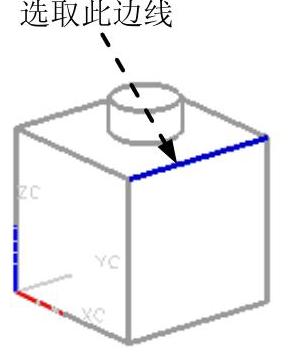
图4.19.5 选取定位基准(二)
